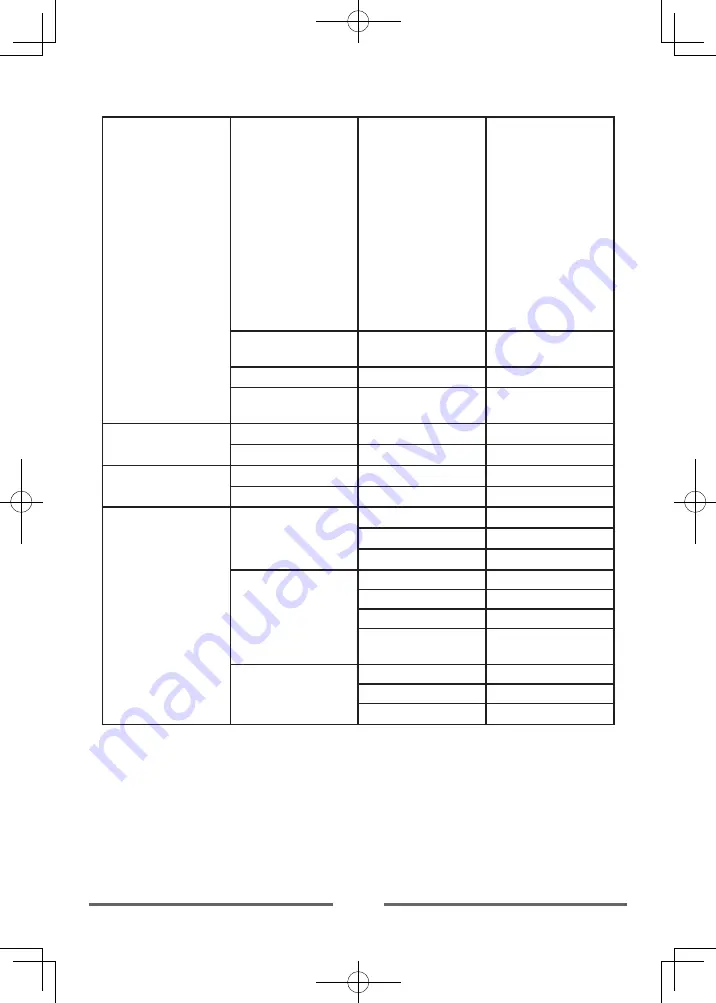
DE-13
9. Menü-Orientierung
Einstellung
Landeseinstellung
Ihr Land
ENGLAND,
DEUTSCHLAND,
FRANKREICH,
ITALIEN,
SPANIEN, TÜRKEI,
PORTUGAL,
GRIECHENLAND,
RUSSLAND,
TSCHECHISCHE
REPUBLIK,
TAIWAN, CHINA,
HOLLAND,
AUSTRALIEN
Automatische
Suche
Manuelle Suche
Rückstellen auf
Werkseinstellung
OK ABBRECHEN
System
System Status
Signal Status
Senderliste
Kanäle bearbeiten
Favoritenliste
Einstellungen
Spracheinstellung
Menüsprache
Audiosprache
Untertitelsprache
Audio/Video
Einstellung
TV-Norm
NTSC/PAL
Video-Ausgang
Stereo/Mono
Bildschirmformat
4:3/16:9
Anzeigeformat
Auto/ Letterbox/
Center-Modus
Persönliche
Einstellungen
Anzeige Zeit
1/3/5/10/15/20/
OSD-Transparenz
Deaktiviert/25/50/75
Farbnuancen















































